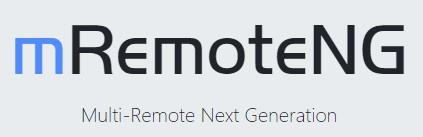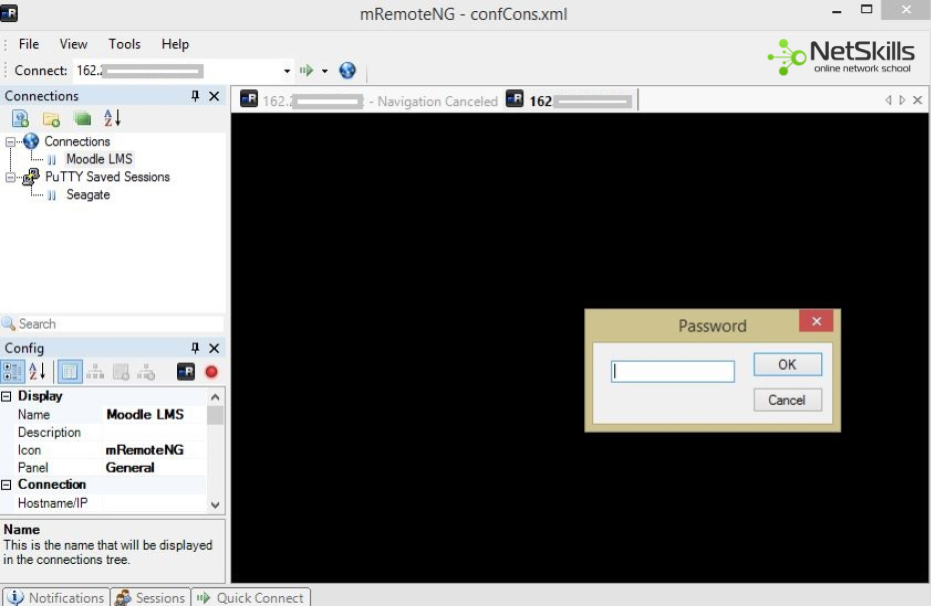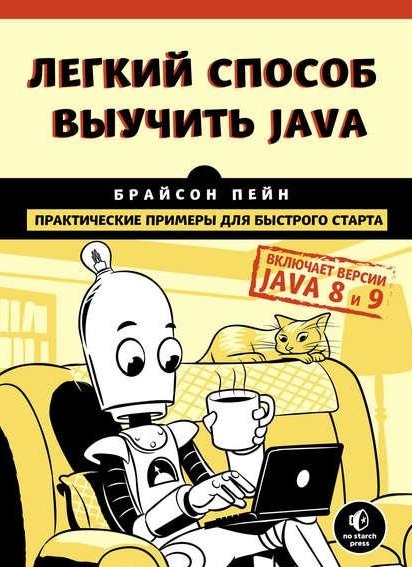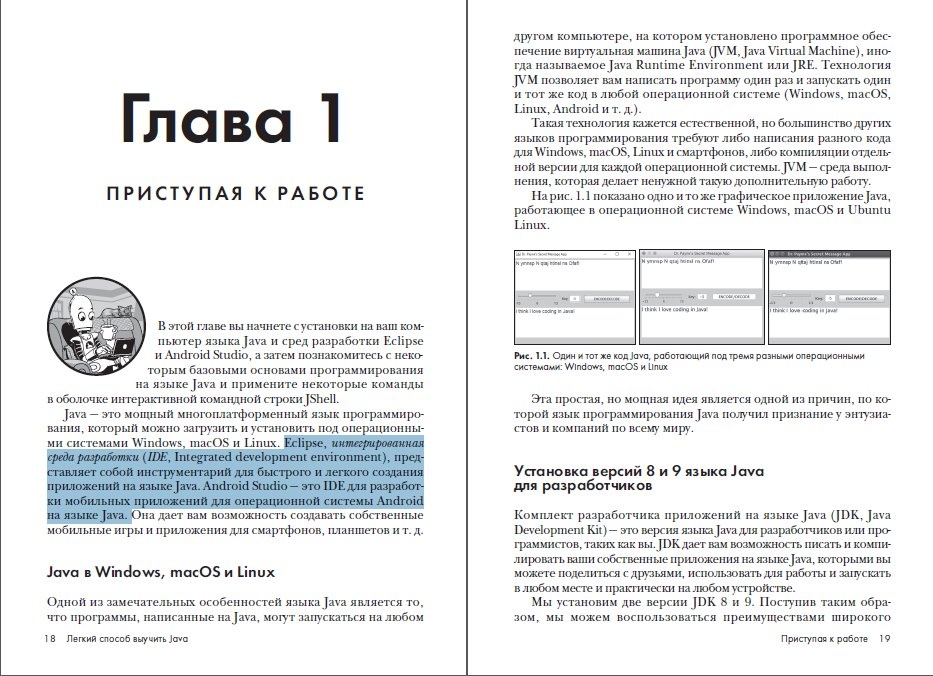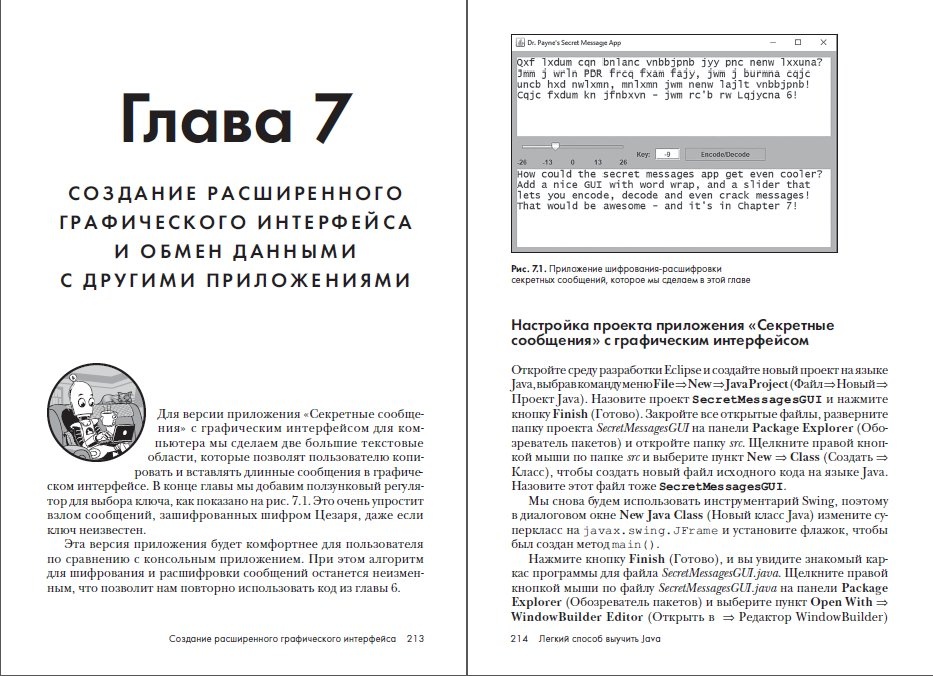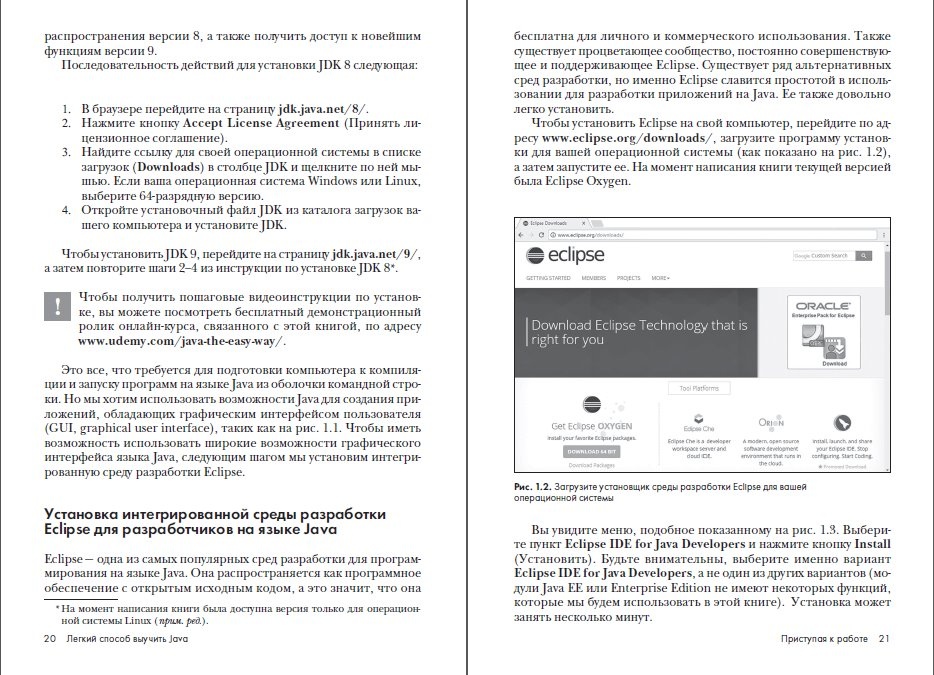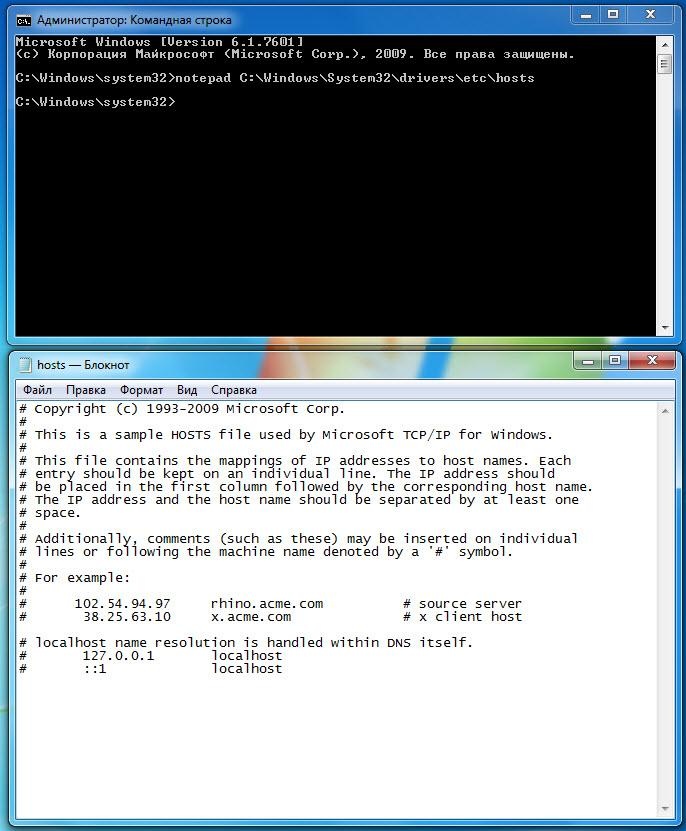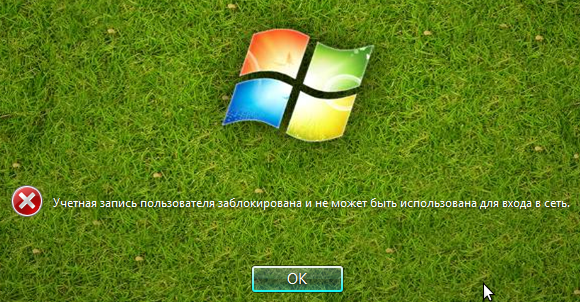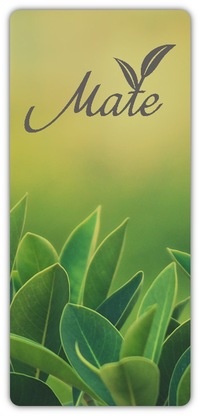Траблшутинг. Ошибка теневого доступа.
Ошибка теневого доступа. Согласно настройкам групповой политики требуется согласие пользователя
gpedit.msc → Конфигурация компьютера → Административные шаблоны → Компоненты Windows → Службы удаленных рабочих столов → Узел сеансов удаленных рабочих столов → Подключения (Policies → Administrative Templates → Windows components → Remote Desktop Services → Remote Session Host → Connections) параметр «Устанавливает правила удаленно управления для пользовательских сеансов служб удаленных рабочих столов» (Set rules for remote control of Remote Desktop Services user sessions) — устанавливаем по желанию.
Не сохраняется логин/пароль RDP-подключения в Windows 7 (Сохранение паролей запрещено системным администратором)
Симптомы: создаем как обычно RDP-подключение к серверу, вводим логин и пароль, ставим галочку «сохранить учетные данные», подключаемся и все хорошо, но при следующем подключении к этому серверу видим все то же знакомое окно с предложением ввести пароль к учетной записи и надписью «Сохранение паролей запрещено системным администратором».
Решение:
Запускаем gpedit.msc и поехали править:
Конфигурация пользователя —> Административные шаблоны —> Компоненты Windows —> Службы удаленных рабочих столов —> Клиент подключения к удаленному рабочему столу → «Запретить сохранение паролей» — отключаем
Конфигурация компьютера —> Административные шаблоны —> Система —> Передача учетных данных —> Разрешить делегирование сохраненных учетных данных с проверкой подлинности сервера «Только NTLM» — заходим в настройку, нажимаем кнопку «Показать» в поле «Добавить серверы в список» и в открывшемся списке добавляем TERMSRV/* (для всех рабочих станций) или указываем нужные
Применить групповые политики перезагрузившись, подождав какое-то время или командой gpupdate /force
gpedit.msc → Конфигурация компьютера → Административные шаблоны → Компоненты Windows → Службы удаленных рабочих столов → Узел сеансов удаленных рабочих столов → Подключения (Policies → Administrative Templates → Windows components → Remote Desktop Services → Remote Session Host → Connections) параметр «Устанавливает правила удаленно управления для пользовательских сеансов служб удаленных рабочих столов» (Set rules for remote control of Remote Desktop Services user sessions) — устанавливаем по желанию.
Не сохраняется логин/пароль RDP-подключения в Windows 7 (Сохранение паролей запрещено системным администратором)
Симптомы: создаем как обычно RDP-подключение к серверу, вводим логин и пароль, ставим галочку «сохранить учетные данные», подключаемся и все хорошо, но при следующем подключении к этому серверу видим все то же знакомое окно с предложением ввести пароль к учетной записи и надписью «Сохранение паролей запрещено системным администратором».
Решение:
Запускаем gpedit.msc и поехали править:
Конфигурация пользователя —> Административные шаблоны —> Компоненты Windows —> Службы удаленных рабочих столов —> Клиент подключения к удаленному рабочему столу → «Запретить сохранение паролей» — отключаем
Конфигурация компьютера —> Административные шаблоны —> Система —> Передача учетных данных —> Разрешить делегирование сохраненных учетных данных с проверкой подлинности сервера «Только NTLM» — заходим в настройку, нажимаем кнопку «Показать» в поле «Добавить серверы в список» и в открывшемся списке добавляем TERMSRV/* (для всех рабочих станций) или указываем нужные
Применить групповые политики перезагрузившись, подождав какое-то время или командой gpupdate /force